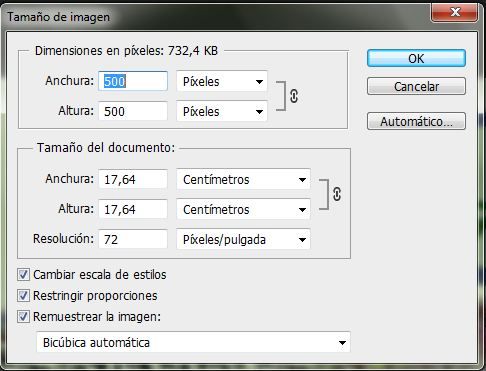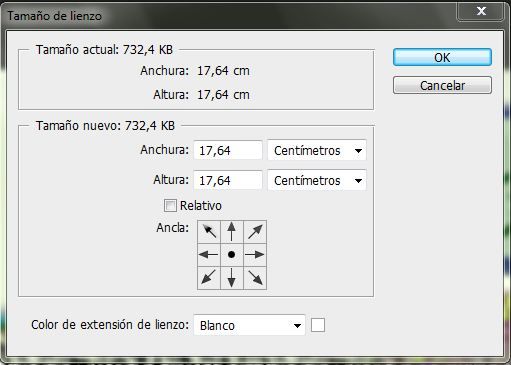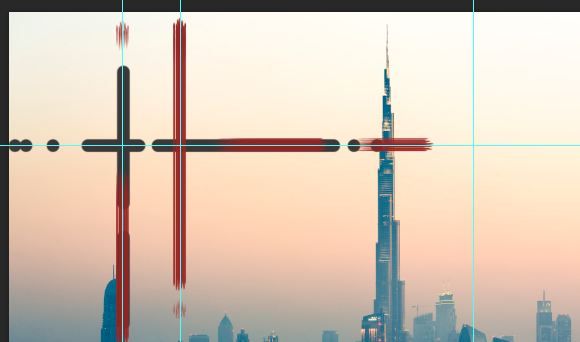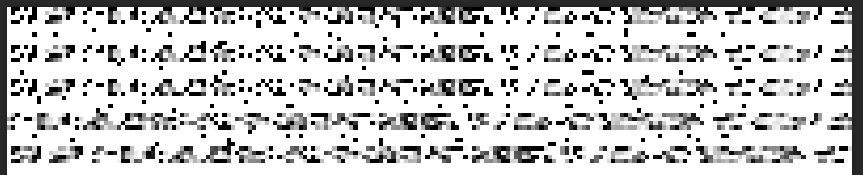Empezamos esta nueva entrega del curso de Photoshop master & commander, en la que veremos algunas opciones muy útiles y sencillas de la pestaña Imagen, el uso de las Guías y las herramientas Tampón de clonar y Tampón de motivo.

Si vamos a
IMAGEN/TAMAÑO DE IMAGEN… podemos cambiar el tamaño de la imagen, reducirla, aumentarla, o distorsionarla, vamos a fijarnos en la opción
Restringir proporciones, si esta activada la imagen mantendrá su proporción al modificar el tamaño, sin embargo, si quitamos esa opción y solo modificamos por ejemplo el ancho, entonces la imagen será modificada en su anchura y no en su altura, de esta manera si el lienzo contiene una imagen, esta se distorsionará.
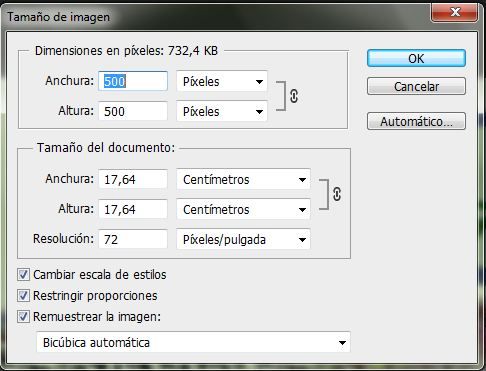
Debajo de esta opción tenemos
Tamaño de lienzo… , la diferencia es que con Tamaño de imagen modificamos la imagen en sí, con esta modificamos el lienzo solo, es decir, que si contiene una imagen y reducimos el lienzo lo que estamos haciendo es recortar la imagen.
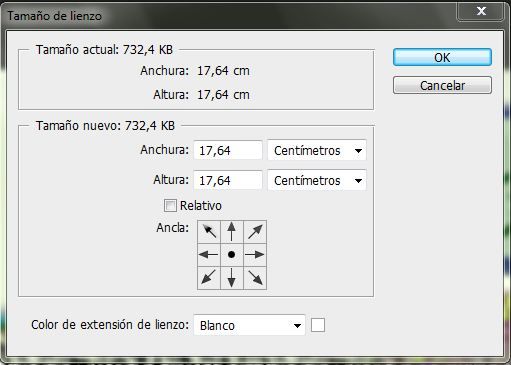
La opción
Ancla contiene unas flechas de dirección, con ellas elegimos en qué dirección se va a modificar el lienzo.
Finalmente bajo Tamaño de lienzo tenemos
Rotación de imagen. En ella hay varias opciones para girar la imagen como nos parezca.
No confundir con la herramienta ya tratada Rotar vista, ya que esa era para uso en el programa y al ver la imagen resultante esta estaba del derecho, sin importar que hubiésemos utilizado esa herramienta. En cambio con Rotación de imagen los cambios si se reflejan en el resultado final.
Por cierto, después de andar modificando continuamente el zoom sobre una imagen, para volver al tamaño por defecto y saber cuáles son sus medidas reales seleccionamos la lupa (herramienta Zoom) y sobre la imagen hacemos click derecho y luego
Tamaño de impresión.
Ahora vamos a la pestaña
Vista. En ella tenemos las
Guías. Son líneas temporales horizontales o verticales que utilizamos como referencia, por ejemplo, si tenemos una foto un poco torcida usamos una guía horizontal a nivel del suelo de la foto para enderezarla, o para pintar una línea recta vertical. Además son “magnéticas”, si utilizamos una herramienta cualquiera como Pincel, en el momento que pinchamos para pintar la herramienta mantiene ligeramente el curso de la guía, aunque sigue primando el pulso. Son solo para uso en el programa, no se reflejan en la imagen final.
Para crear Guías vamos a
VISTA/GUIA NUEVA… , aparece un menú simple para configurarla, luego podemos arrastrar las guías hasta la posición que consideremos con la herramienta
Mover (una flecha grande y una cruceta, en principio debe ser el primer icono de la columna de herramientas). Además tenemos otras dos opciones que son
Bloquear guías (para que no se puedan mover) y
Borrar Guías.
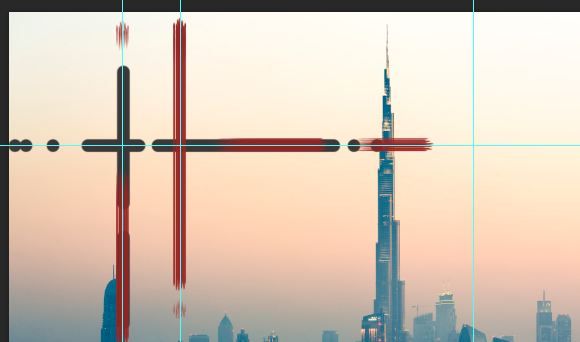
Pasamos a las herramientas
Tampón de motivo y
Tampón de clonar (esos iconos con aspecto de brocha, o rascador):
Tampón de motivo funciona igual que Pincel, excepto porque pinta un motivo predefinido en vez de un color plano. En su barra de opciones tenemos las típicas ya vistas con los pinceles, tipo de brocha, tamaño, opacidad… nos centramos en un pequeño icono que nos muestra el tipo de motivo que estamos usando, si pulsamos sobre él se abre una ventana con motivos similares. En la esquina superior derecha de esa pequeña ventana hay un engranaje, si pulsamos sobre él aparecen una serie de opciones, podemos por ejemplo crear nuestro propio motivo, entre otras cosas. Nos basta con saber que en la parte baja de esa lista podemos elegir entre varios paquetes de motivos.

Pasamos a la última herramienta, la más interesante y una de las más importantes y útiles de Photoshop, el
Tampón de clonar.
Con ella podemos copiar una zona marcada de una imagen y reproducirla como si de un pincel se tratase. Similar al tampón de motivo solo que nosotros elegimos que vamos a pintar, marcándolo en la imagen.
Con la tecla
Alt marcamos un punto en la imagen, soltamos la tecla y pintamos. Estaremos reproduciendo la zona marcada.

Es fácil de usar pero difícil de dominar, y su utilidad es impresionante. Podemos restaurar una fotografía dañada, eliminar un elemento que afea un paisaje retratado, eliminar a nuestra madre de una foto familiar, las posibilidades son infinitas, solo hay que manejarla con la habilidad que requiere.

Podemos modificar sus opciones como si de un pincel se tratase.
Por supuesto sus resultados son mejores si lo combinamos con el resto de herramientas.

¡Hora de trabajar!
PRACTICA 2
Utilizando el tampón de clonar y la ayuda de las herramientas ya vistas, si hiciese falta, elige al menos uno de los siguientes ejercicios:
A) Busca una fotografía antigua y estropeada y restáurala. Hay muchas en internet, y hay muchos ejemplos de imágenes ya restauradas, pero que gracia tendría copiar y pegar una imagen, lo suyo es hacerlo uno mismo para aprender. Además el resultado es bastante gratificante.
B) Utiliza una foto de grupo o de pareja y borra a uno o varios miembros.
C) Encuentra una imagen de un paisaje, ya sea una calle, una playa, un restaurante, lo que sea, y elimina varios elementos, ventanas, personas, farolas, arboles, edificios, Por supuesto cuanto mayor es el objeto más espectacular es el resultado pero también es más difícil el trabajo.
Sea cual sea el trabajo o trabajos elegidos añadid la imagen original también.
Y cuidado con las medidas de las fotos, que no sean demasiado grandes para entrar en el foro.
No pido esta vez un número mínimo de usuarios, voy a suponer que vais a presentar un montón de imágenes.
 Frikazo
Frikazo

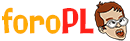








 121
121